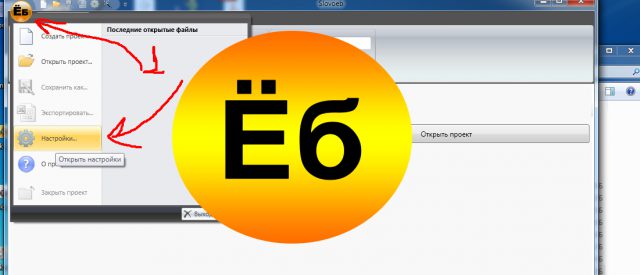
Настройка и использование Словоеб – простая инструкция
Всем хорош SlovoEB – и мощный, и бесплатный, и название запоминающееся. Вот только настроить его не так просто. Если вы ошибетесь в какой-нибудь одной из сотен “галочек”, то рискуете вместо кареты получить тыкву. Ниже я покажу вам правильную настройку программы Словоеб, которую вы сможете сделать буквально за 30 минут.
Потом мы еще посмотрим, как правильно пользоваться этой программой, чтобы получить наилучший результат. Вам даже не придется покупать никакие “прокси” – все будет быстро работать буквально “из коробки”.
Содержание статьи:
- Что такое Словоеб – пара слов для новичков
- Быстрая настройка программы Словоеб
- Как правильно пользоваться Словоеб
- Заключение
Если вы уже знаете, что такое Словоеб, то можете смело переходить ко второй части статьи. А сейчас небольшое вступление для непосвященных.
А если лень читать много букоф, то посмотрите видео ниже, там я рассказываю и про настройки, и про использование. Это видеоурок из моего курса “Множественные источники трафика”.
Что такое Словоеб – пара слов для новичков
Настройка рекламы в интернете часто делается через так называемые “ключевые слова”. Это запросы, которые пользователи вводят в поисковые системы, чтобы найти то, что им надо. И мы используем эти ключевые слова для того, чтобы показывать конкретным людям нашу конкретную рекламу.
Например, для настройки контекстной рекламы Яндекс-Директ нам надо подобрать запросы, по которым будет показываться наша реклама над результатами поисковой выдачи. Для SEO нам тоже надо правильно подобрать ключевой запрос, под который мы будем оптимизировать нашу статью, чтобы она вышла в ТОП Яндекса или Гугла.
Для подбора ключевых слов вы можете использовать общедоступный сервис Вордстат от Яндекса. Но там вся работа происходит вручную, и отнимает много времени и сил. Соответственно, умельцы придумали специальные программы – парсеры. Эти программы в автоматическом режиме посылают запросы к Яндекс-Вордстат и показывают вам результаты. Это называется парсинг.
При правильном обращении с такими программами, вы можете собрать тысячи ключевых слов буквально за 10-15 минут. Вручную вы бы потратили на это недели.
Самые известные программы парсеры на сегодняшний день – это КейКоллектор и Словоеб. Словоеб, кстати, был первым. Потом к нему добавили разные функции и начали продавать за деньги под именем “КейКоллектор”. Но Словоеб остался, и вы можете его совершенно бесплатно скачать с официального сайта.
Кстати, сейчас это уже Словоеб 2.0 – улучшенный и дополненный. Его интерефейс практически ничем не отличается от КейКоллектора. Только у последнего больше настроек для SEO продвиженцев. Но для обычных смертных функций Словоеба хватает с избытком.
Как я уже писал выше, единственная сложность со Словоебом – это его настройка. И если вы уже скачали и установили программу – давайте сразу перейдем к настройке.
Быстрая настройка программы Словоеб
Существует огромное количество вариантов настройки программы Словоеб. Я лично видел только штук пять или шесть. Но вот что удивительно. Все эти настройки подразумевают покупку специальных “прокси-серверов”, которые якобы призваны сделать работу программы быстрее и комфортнее.
Но в итоге все сводится к тому, что все сначала ищут рабочие прокси, потом ищут рабочие, но подешевле. Потом начинаются разборки, почему “рабочие” не работают. И все это вместо того, чтобы нормально работать.
В лучшем случае, после полной настройки через прокси, люди запускают программу работать, а сами уходят спать, потому что результат она им выдаст только часов через 5-6. Очень медленно.
Как и обещал, я вам здесь покажу свой вариант настройки, в котором вообще не надо использовать никаких прокси. Сам я этими программами пользуюсь уже лет пять, и ни разу никаких проблем не встречал. При этом программа даже сложные задачи выполняет очень быстро. То есть вы соберете несколько тысяч “ключей” буквально за 10-15 минут.
Общие настройки
Сначала давайте настроем общие параметры. Для этого зайдем в настройки программы.
У нас сразу открывается вкладка “Общие”. И туда вам надо внести значения ТОЧНО ТАК, как показано у меня на скриншоте ниже.
Обратите внимание, у меня вкладки немного отличаются от того, что вы видите у себя в Словоебе. Это потому что я заскринил настройки из своего КейКоллектора. Но не переживайте, работают они совершенно одинаково, и настройки там одинаковые. Просто я не стал переписывать их в Словоеб.
А теперь давайте перейдем к настройке Вордстата.
Настройки парсинга Вордстат
Парсинг Яндекса-Вордстат – это главная функция этих программ. Поэтому тут надо быть особенно внимательными.
Открываем вкладку “Yandex.Wordstat” в настройках и начинаем вводить параметры, как показано у меня на скриншоте ниже. Параметров там много, и понимать их значение нам совсем не обязательно (у нас же “быстрая” настройка). У меня все настройки даже не влезли на один скриншот.
Однако, в Словоебе их меньше, поэтому просто пропускайте те настройки, которых у вас нет.
А вот вторая часть настроек. Кстати, если когда-нибудь решите прикупить КейКоллектор, то вам пригодится.
Теперь можно перейти к более интересным настройкам, а именно – к Яндекс-Директу.
Настройка парсинга Яндекс-Директ
Эта функция нам нужна для того, чтобы собирать частотности типа “” и “!” (точные соответствия). Еще она нам показывает конкурентность запросов, если мы хотим их использовать для своей рекламы в Яндекс.Директ.
И именно здесь нам надо сделать одну важную вещь – настроить несколько “фейковых” аккаунтов Яндекса. Мы будем работать через них, а не через прокси.
Яндекс довольно лояльно относится к различным парсерам, понимая, что с помощью этих программ мы хотим повысит качество нашей рекламы. А наш успех – это успех Яндекса (он так будет больше зарабатывать на нашей рекламе). Поэтому он сильно не сопротивляется.
Но тем ни менее, если вы будете использовать парсер через собственный аккаунт, то он вас забанит. Поэтому мы создаем 10 (не меньше!) новых аккаунтов в интерфейсе Яндекса и вводим настройки вот сюда.
Обратите внимание, мы вводим значения вот в таком формате – “вашлогин:вашпароль”. Когда будете создавать новые аккаунты, старайтесь давать им человекоподобные названия. Потому что если вы в качестве имени пользователя введете что-то типа “ldshfldfjd”, то Яндекс будет гораздо чаще показывать вам капчу, и работа будет идти гораздо медленнее.
Новые аккаунты создаются просто в почте Яндекса – вводите свое имя, пароль, и вперед.
А вот вторая часть настроек парсинга директа
Вводите все точно так, как показано у меня, и переходите к настройке антикапчи. Это очень интересная штука.
Настройка антикапчи
Как я уже писал выше, время от времени Яндекс будет показывать (а точнее вашему парсеру) так называемую капчу – полупрозрачные буковки и циферки, которые надо ввести в специальное поле, чтобы доказать, что вы – не робот.
Но мы и есть робот. И чтобы постоянно вручную не вводить все эти циферки, я настоятельно рекомендую вам зарегистрироваться в сервисе Анти-капча. Этот сервис будет автоматически распознавать капчи, и вам вообще не придется ничего делать.
Сервис этот не бесплатный, но очень недорогой. Лет пять назад я закинул на него 15 долларов, и у меня до сих пор осталось 6 долларов, хотя пользуюсь я КейКоллектором довольно часто.
После регистрации в сервисе и оплаты, вы получите свой уникальный ключ, который надо будет ввести вот сюда.
После этого ваша программа будет работать плавно и быстро. Встречаются как-то два робота – Яндекс и Словоеб. Яндекс спрашивает – “Ты не робот?” Словоеб отвечает – “Я не робот”. И все опять идет нормально.
Последнее, что нам надо настроить – это вкладка экспорта.
Настройка экспорта
Тут настроек не так много, и они не такие интересные. Мы просто настраиваем программу так, чтобы она выводила полученные результаты в виде удобной таблицы excel.
Теперь наша программа полностью готова к работе. И давайте посмотрим, как правильно пользоваться Словоеб, чтобы получать наилучший результат.
Как правильно пользоваться Словоеб
Если вы не против, то я буду показывать процесс работы опять-таки с помощью скриншотов из КейКоллектора. Конечно же вы не против. И давайте тогда рассмотрим например, как собрать ключевые слова для настройки Яндекс-Директа.
Парсинг базового ключа
Первым делом нам надо распарсить наш базовый ключ. Допустим, мы настраиваем рекламу для доставки пиццы на дом. Нашим базовым ключом в этом случае будет “доставка пицца” или просто “пицца”. Но ввести просто “пицца” – значит обречь себя на долгую ручную чистку списка ключей от всяких “рецептов пиццы в домашних условиях”.
Поэтому давайте возьмем “доставка пицца”. Создайте новый проект, и перед началом работы обязательно укажите регион, в котором вы собираетесь рекламироваться.
Если это вся Россия, то ничего не меняйте.
Теперь мы нажимаем на кнопочку парсинга Вордстат и вводим наш базовый ключ.
Программа начинает работать, а мы можем пока перекурить и оправиться.
Через некоторое время все процессы остановятся – значит парсинг завершен. И мы увидим список ключевых слов, которые нам подобрал Словоеб.
Но при этом он нам показывает только “базовую частотность”. То есть мы видим не точное количество запросов в месяц того или иного ключа, а общее количество запросов основного ключа + хвост.
Например, в списке, выданном Словоебом есть основной ключ “Телефон доставки пиццы”. И значение – 6560 запросов в месяц. Это значит 1000 запросов “телефон доставки пиццы” + еще 1000 запросов “телефон пицца доставка” + еще и еще.
А нам нужны точные значения, иначе мы никогда не сможем прогнозировать – какое количество трафика в месяц мы получим, и сколько мы с этого сможем заработать.
Поэтому переходим ко второй части парсинга – к Директу.
Узнаем точное количество запросов
Для того, чтобы узнать точное количество запросов к каждому ключу, мы нажимаем на синий значок Яндекс-Директа.
Обратите внимание на галочку “Целью запуска является сбор частотностей для колонок Вордстата”. То есть в основном эта функция как раз и используется для того, чтобы узнать точные показатели запросов.
Конечно, он вам может показать еще стоимость клика по тому или иному запросу в Директе, но я никогда этим не пользуюсь. Слишком большая нагрузка на программу, и слишком неточные получаются результаты.
Если вам нужны данные по точной словоформе, то можно еще поставить галочку в поле “!”. После этого нажимаем “Получить данные” и опять отправляемся пить кофе.
Вот что теперь мы имеем:
Как вы видите, наш такой перспективный ключ “телефон доставки пиццы” запрашивают на самом деле не шесть тысяч раз в месяц, а всего 22 раза в месяц. А мы-то уже губы раскатали.
Теперь, когда у нас есть объективные результаты, мы можем переходить к следующим этапам настройки. Это будет фильтр слов. То есть нам надо удалять те ключевые запросы, которые нам явно не подходят. Делать это можно прямо в интерфейсе Словоеба, или можете сначла выгрузить результаты в эксель и работать там. Давайте рассмотрим второй вариант.
Экспорт результатов
Для того, чтобы выгрузить полученные данные, нажмите на значок “эксель” в левом верхнем углу интерфейса, и укажите, куда надо сохранить файл.
Когда вы откроете файл, то увидите примерно вот такую картину:
Теперь вы можете спокойно удалять ненужные ключевые запросы, оставляя только те, по которым к вам точно придут клиенты. После этого вам еще надо будет создать рекламные объявления для каждого запроса. Об этом мы уже говорим подробнее в статье “Как самому настроить контекстную рекламу”.
Заключение
С помощью программы Словоеб вы можете собрать тысячи ключевых слов буквально за 10 – 15 минут. Вручную вы бы потратили на это несколько дней, а может быть и недель.
Надеюсь, что эта статья поможет вам быстро совладать с этим парсером, и вы начнете сразу начнете делать профессиональные рекламные кампании самостоятельно.
Сохраняйте статью в закладки, чтобы не потерять, и делитесь с друзьями. Мне это будет приятно. Не забудьте скачать мою книгу «Автостопом к миллиону». Там я показываю вам самый быстрый путь с нуля до первого миллиона в интернете (выжимка из личного опыта за 10 лет = )
До скорого!
Ваш Дмитрий Новосёлов

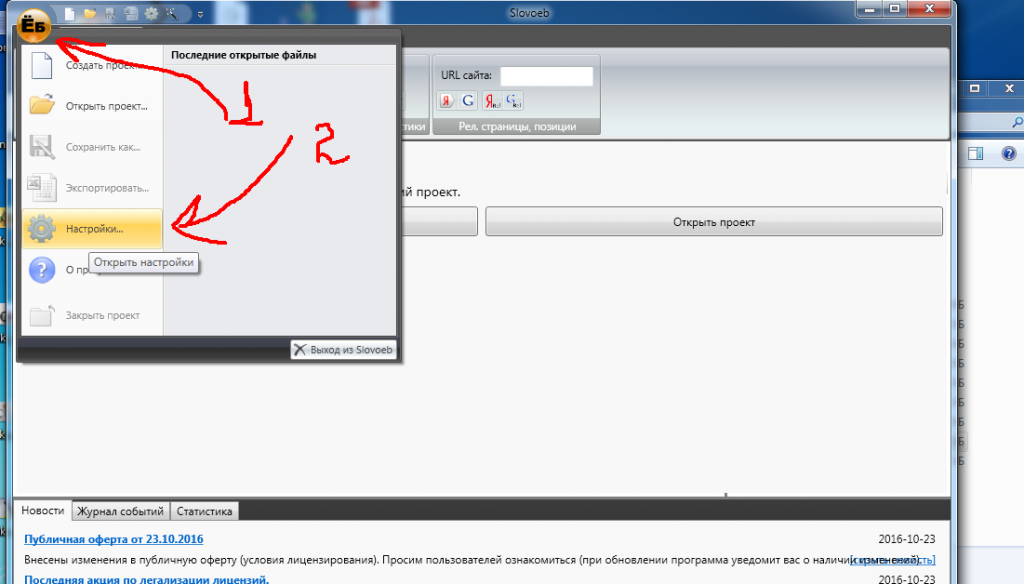
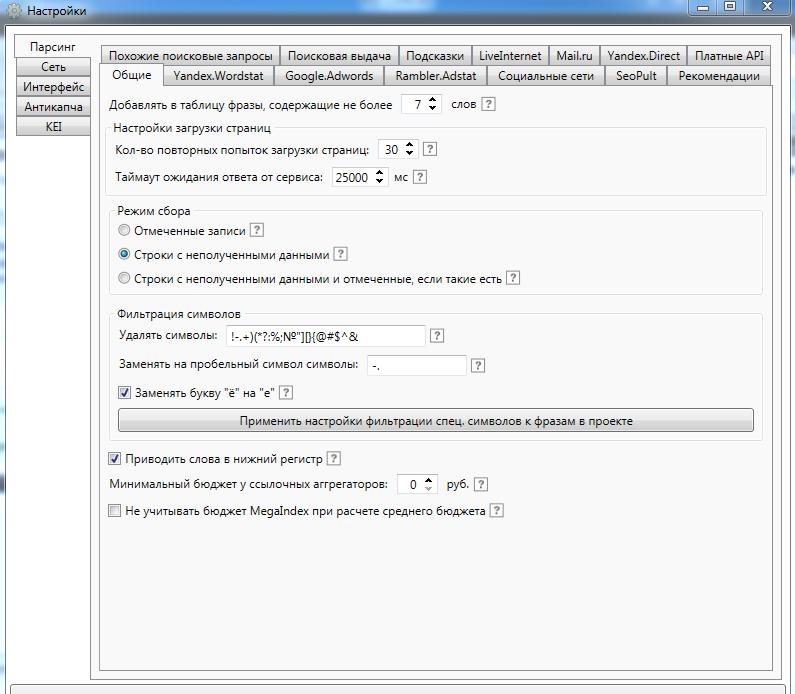
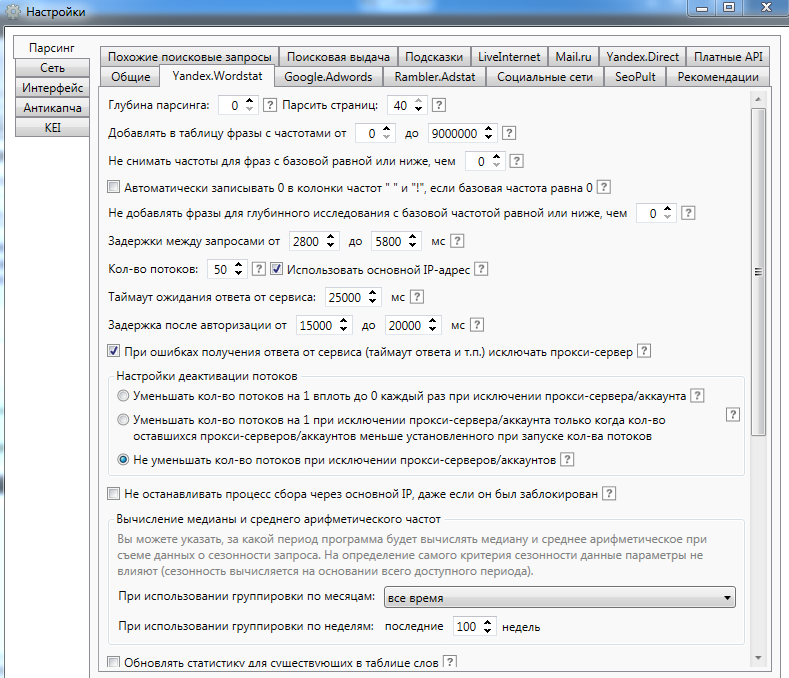
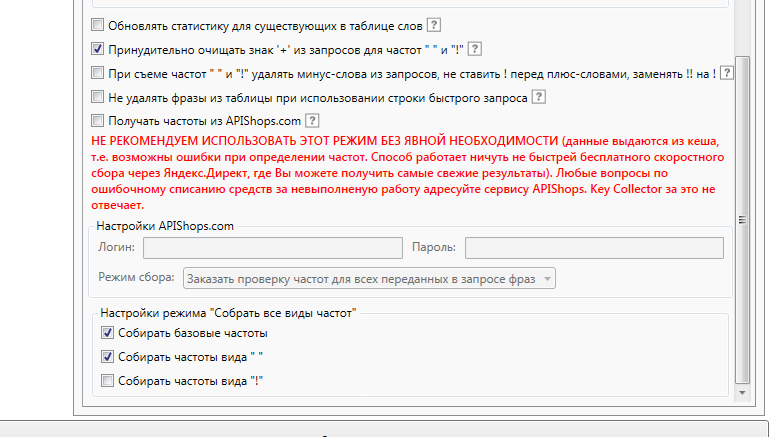
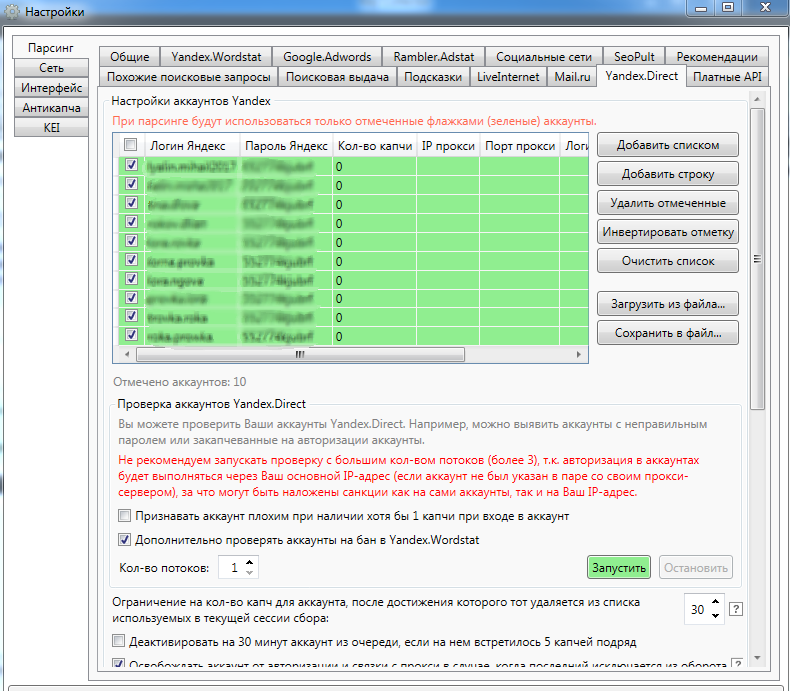
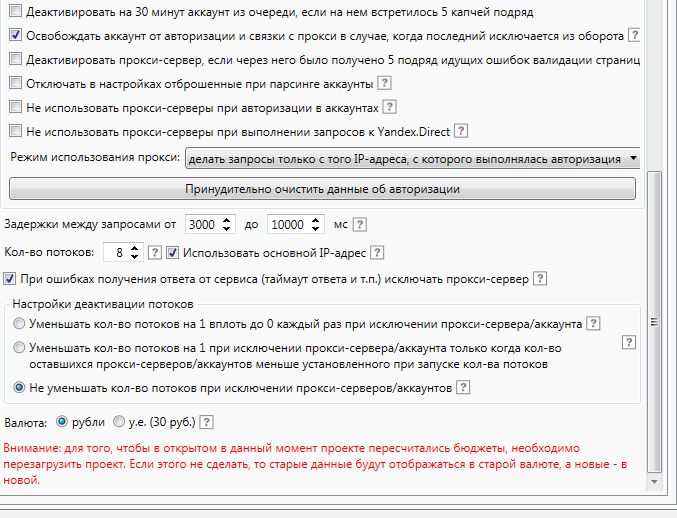
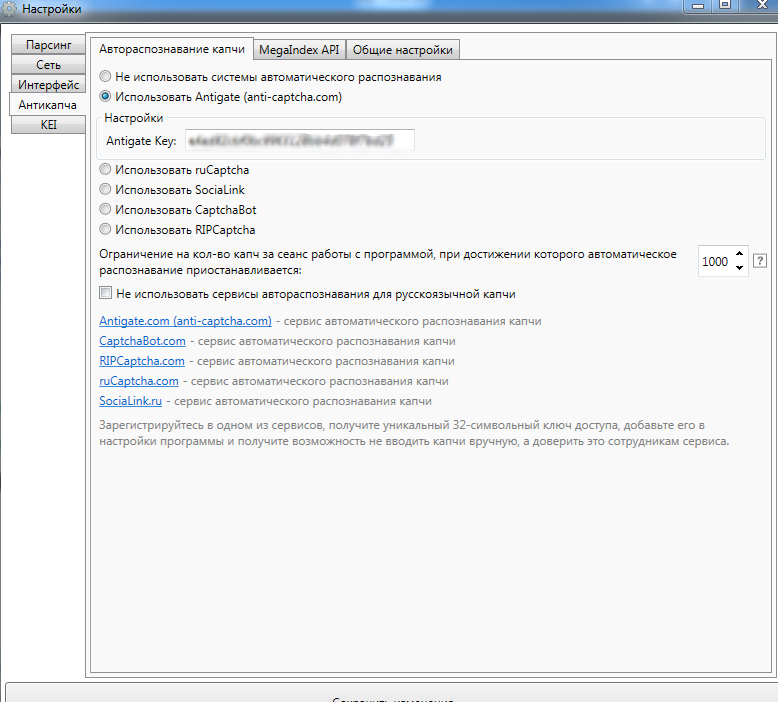
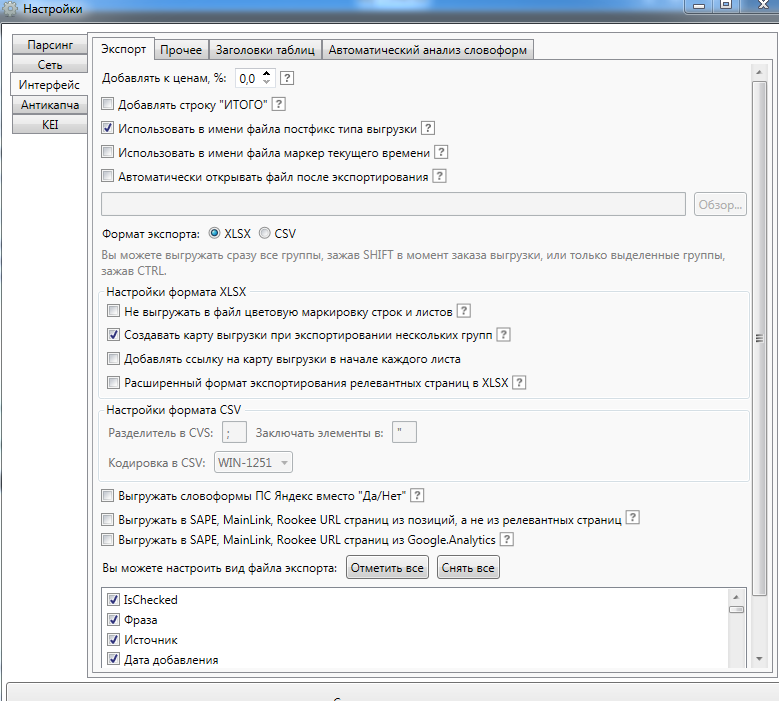
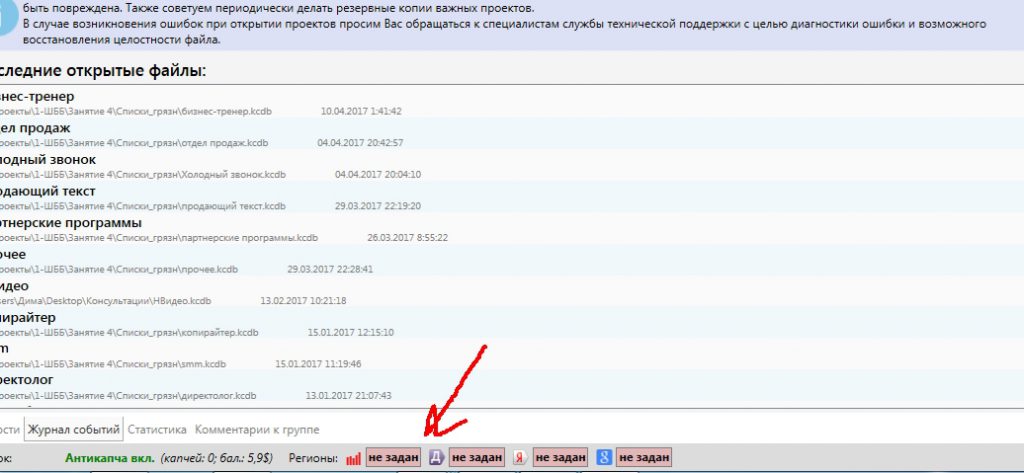
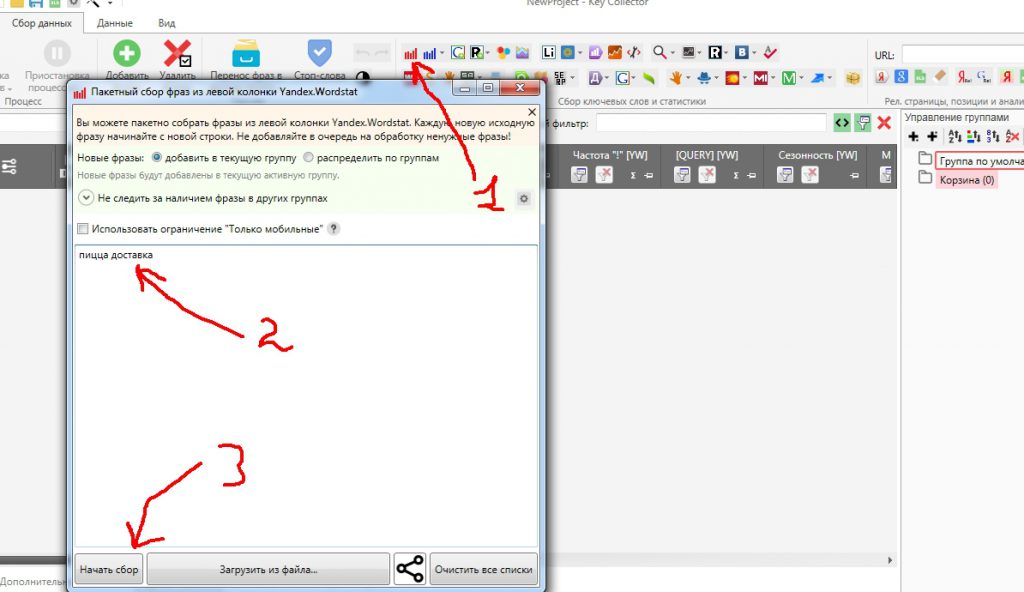
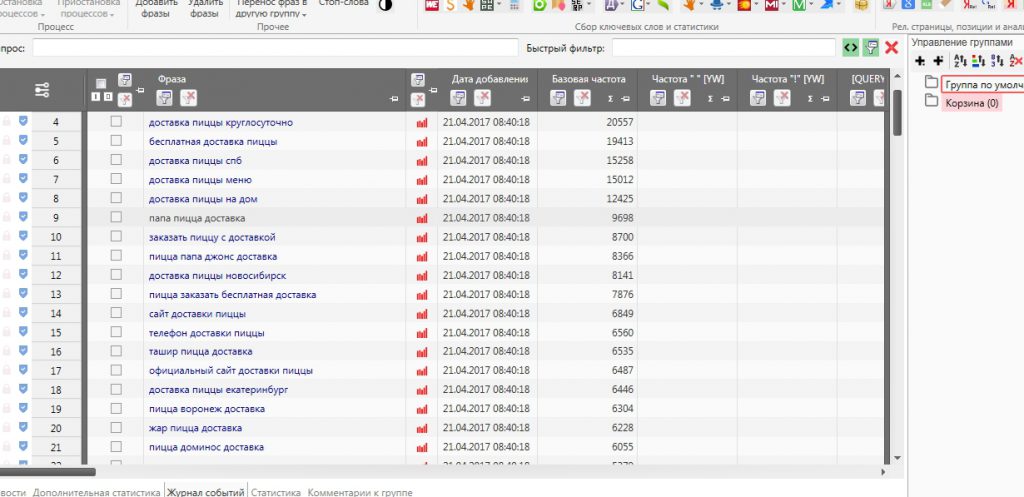
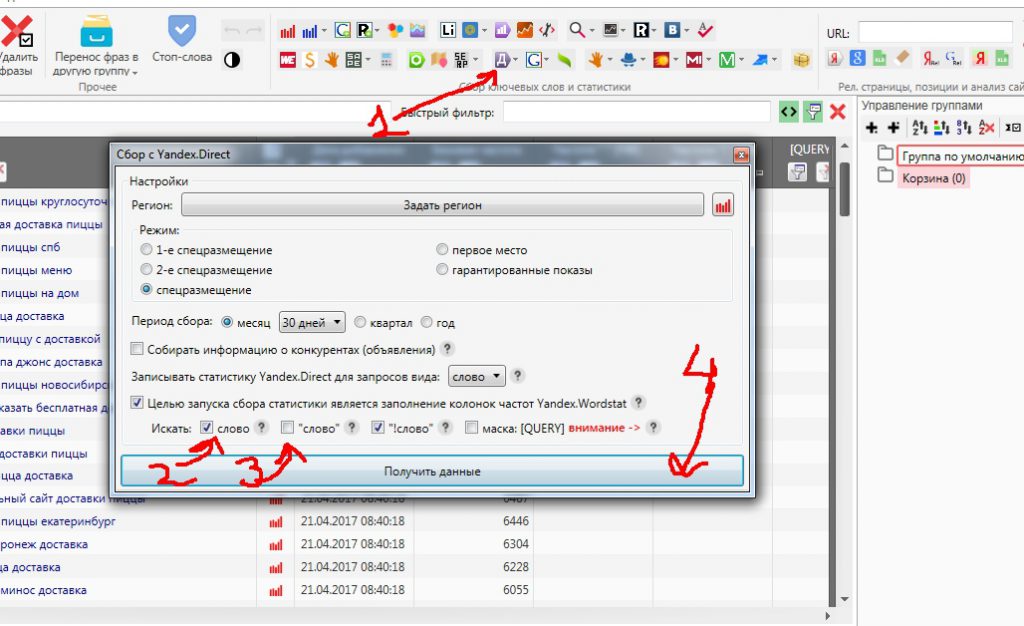
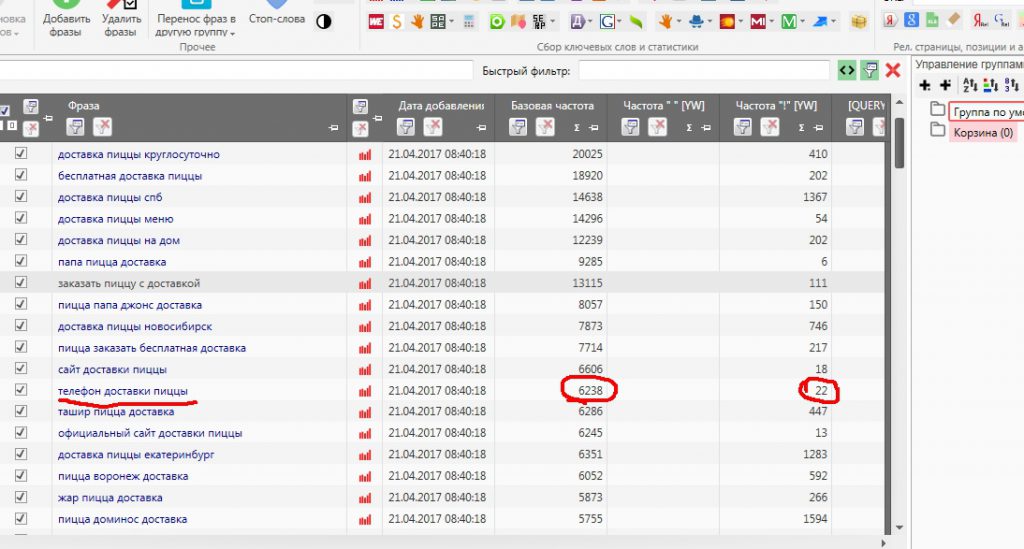
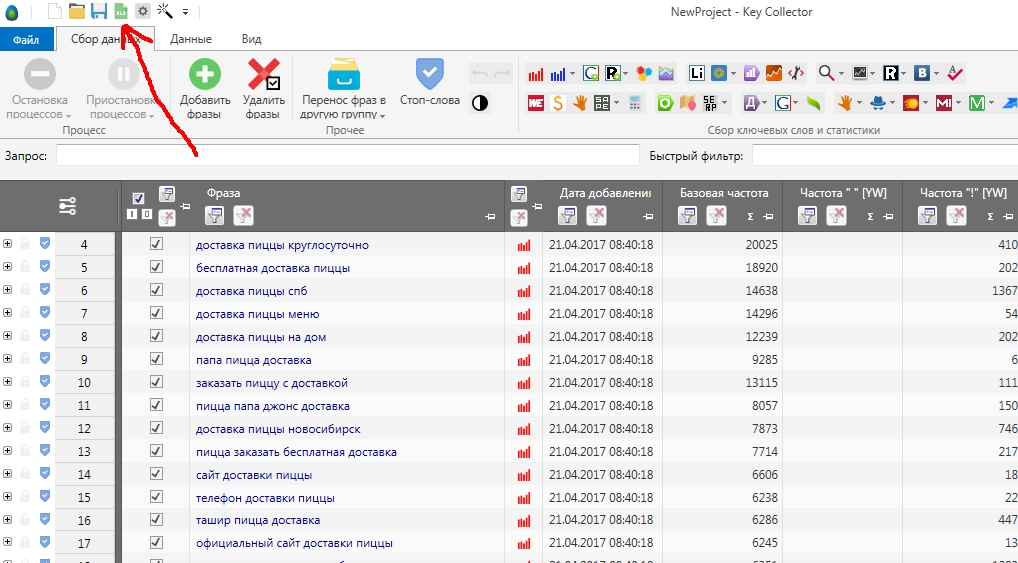
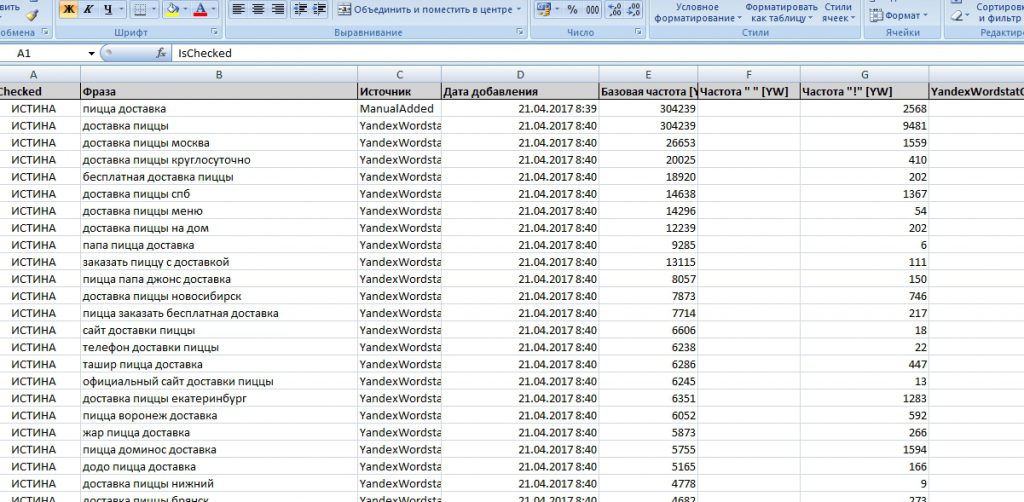



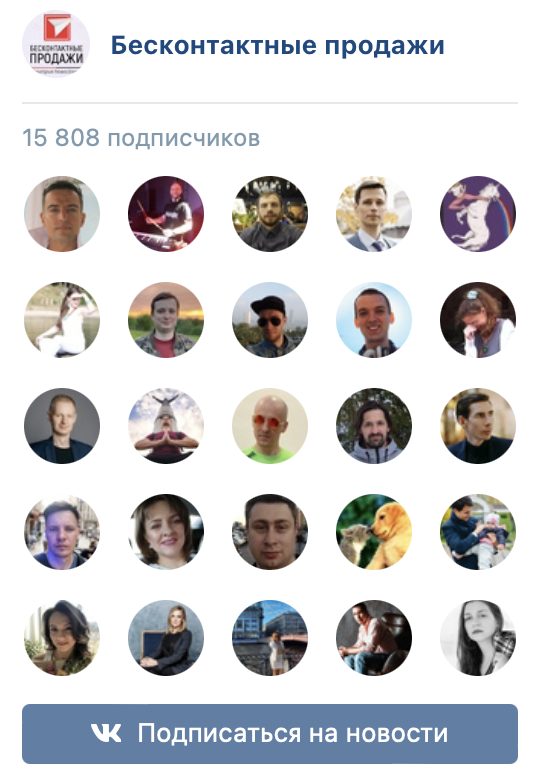
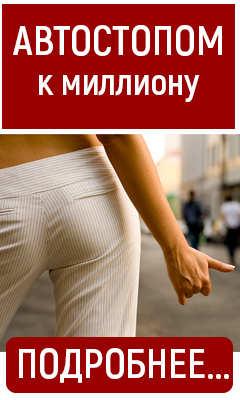

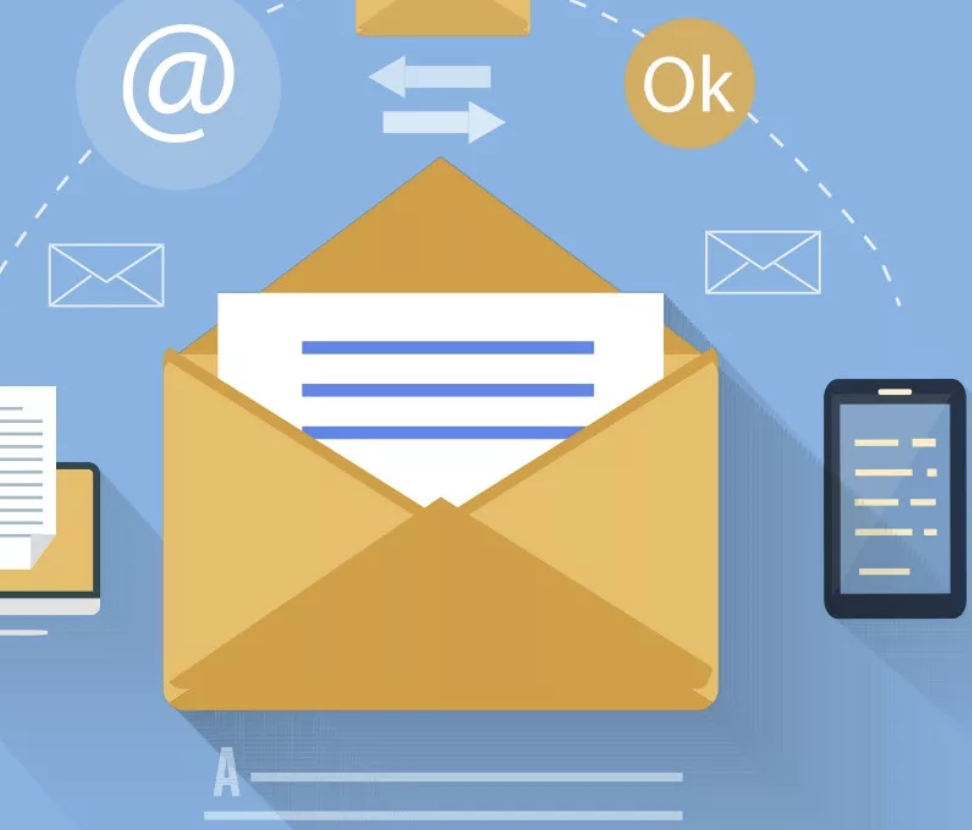



Дмитрий, здравствуйте!![[:)] [:)]](data:image/svg+xml,%3Csvg%20xmlns='http://www.w3.org/2000/svg'%20viewBox='0%200%200%200'%3E%3C/svg%3E)
Я не понял, где в Словоебе кнопка Yandex.Direct, о которой говориться в пункте “Узнаем точное количество запросов”.
Подскажите пожалуйста, где её найти
Да, кнопки Директ нет